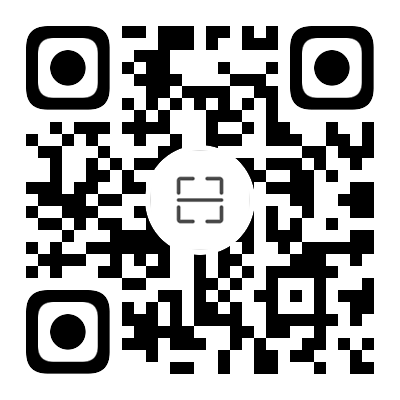Ledger钱包怎么添加账户?Ledger钱包添加账户新手流程全解析

兄弟们,今天咱们来聊聊Ledger钱包添加账户这事儿。作为一个长期混迹在加密货币圈的老玩家,我必须说,Ledger硬件钱包的安全性是顶级的,但新手刚上手可能会有点懵。别慌,跟着我的步骤走,保证你轻松搞定!
1. 准备工作
在开始之前,确保你已经完成以下准备工作:
1. Ledger硬件钱包(Nano S、Nano X或Nano S Plus均可)
2. Ledger Live软件(官网下载新版本)
3. USB数据线(Nano X支持蓝牙,但初次设置建议用有线连接)
4. 恢复短语(24个单词,千万别弄丢!)
如果你还没初始化钱包,先去Ledger官网下载Ledger Live,然后按照提示完成设备初始化。
2. 连接Ledger设备并解锁
1. 用USB线连接Ledger钱包到电脑(或蓝牙连接Nano X)。
2. 输入PIN码解锁设备(别告诉我你忘了PIN码,否则只能恢复钱包了)。
3. 打开Ledger Live软件,确保设备已成功识别。
3. 添加新账户的详细步骤
3.1 选择要添加的加密货币
Ledger支持比特币(BTC)、以太坊(ETH)、Solana(SOL)等上千种加密货币。咱们以比特币(BTC)为例:
1. 在Ledger Live主界面,点击“账户”选项卡。
2. 点击右上角的“+添加账户”按钮。
3. 在搜索框输入“Bitcoin”,选择比特币(BTC)。
3.2 确认账户类型(Legacy/SegWit/Native SegWit)
这里有个小坑,新手容易选错!比特币有三种地址格式:
| 地址类型 | 前缀 | 特点 |
|---|---|---|
| Legacy | 1开头 | 兼容性好,但手续费较高 |
| SegWit (P2SH) | 3开头 | 手续费较低,兼容大部分交易所 |
| Native SegWit | bc1开头 | 新标准,手续费低,但部分交易所不支持 |
建议选Native SegWit(bc1开头),除非你要用的交易所不支持。
3.3 在Ledger设备上确认操作
1. 选择好账户类型后,Ledger Live会提示“在设备上确认”。
2. 在Ledger硬件钱包上按右侧按钮确认(别傻等,设备不操作的话,软件会超时)。
3. 等待几秒,账户就创建成功了!

3.4 重复操作添加其他币种
如果你想添加ETH、SOL、USDT等,重复上述步骤即可。Ledger Live会自动同步你的账户余额和交易记录。
4. 进阶技巧 & 常见1 如何管理多个账户?
有时候你可能需要多个BTC或ETH账户(比如区分投资和日常使用)。在Ledger Live里,你可以:
1. 点击“+添加账户”,选择同一个币种,但会生成新地址。
2. 自定义账户名称(比如“BTC-投资”或“ETH-DeFi”),方便管理。
4.2 遇到“账户同步失败”怎么办?
偶尔Ledger Live会抽风,显示同步失败。别急,试试这些方法:
1. 重启Ledger Live(关掉重开)。
2. 检查网络连接(别用垃圾WiFi)。
3. 更新Ledger固件(在“管理器”里检查更新)。
4.3 如何备份账户?
Ledger钱包的核心是24个单词的恢复短语,只要这个在,你的账户都能恢复。千万别截图存手机!建议:
1. 手写备份,放在安全的地方(比如箱)。
2. 使用金属助记词板(防火防水)。
5. 总结
添加账户其实很简单,关键步骤就这几步:
1. 连接Ledger设备并解锁。
2. 在Ledger Live选择币种和账户类型。
3. 在硬件钱包上确认操作。
4. 完成!
Ledger的安全性没得说,但操作上稍微有点门槛。多玩几次就熟练了,别怕折腾!
1.--
你在用Ledger钱包吗?遇到过哪些坑?欢迎分享你的经验!
版权声明:本文为 “币圈之家” 原创文章,转载请附上原文出处链接及本声明;

工作时间:8:00-18:00
客服电话
ppnet2025#163.com
电子邮件
ppnet2025#163.com
扫码二维码
获取最新动态